Das Vergessen des Passworts für Ihr Google-Konto kann sehr schmerzhaft sein. Hier erfahren Sie, wie Sie es zurücksetzen und durch ein neues aktualisieren.
Google-Konten sind das Tor zu einigen der nützlichsten Apps auf Ihrem Telefon, Laptop und anderen Geräten. Ganz gleich, ob es sich um Gmail, Google Kalender, YouTube oder einen der anderen vom Suchriesen angebotenen Dienste handelt, es ist sehr praktisch, ein Passwort für den Zugriff auf alle zu haben.
Die Kehrseite davon ist jedoch, dass Sie auf keines davon zugreifen können, wenn Sie das Passwort vergessen.
Machen Sie sich keine Sorgen, denn es ist sehr einfach, Ihre Google-Anmeldeinformationen zurückzusetzen. Das ist es, was Sie tun müssen.
So setzen Sie ein vergessenes Google-Konto-Passwort zurück
Öffnen Sie auf Ihrem Telefon Einstellungen > Google und klicken Sie auf die Schaltfläche . Verwalten Sie Ihr Google-Konto .
Unter Ihrem Profilnamen und Ihrem Foto sehen Sie eine Reihe mit Titeln, die Folgendes umfassen: Zuhause و Persönliche Infos . Wischen Sie in diesem Bereich nach links, um weitere Optionen anzuzeigen, und tippen Sie dann auf الأمان .
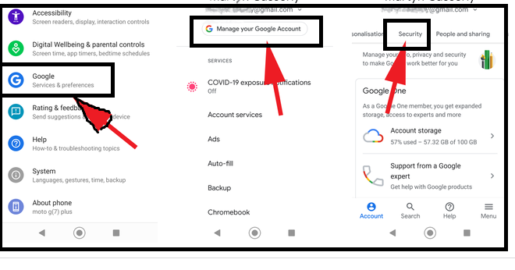
Im Abschnitt mit dem Titel Melden Sie sich bei Google an, Sie werden eine Auswahl finden كلمة المرور . Hier erfahren Sie, wann Sie Ihr Passwort das letzte Mal geändert haben, und können ein vergessenes Passwort zurücksetzen. Klicken Sie also darauf, um mit dem nächsten Schritt fortzufahren.
Es öffnet sich eine neue Seite, auf der Sie aufgefordert werden, Ihr Passwort einzugeben. Offensichtlich ist dies nicht möglich, also klicken Sie Haben Sie Ihr Passwort vergessen? Option stattdessen (unten links).
Sie haben nun die Möglichkeit, ein Passwort einzugeben, das zuvor als Methode zur Kontowiederherstellung verwendet wurde. Wenn Sie sich an eines erinnern, schreiben Sie es auf und klicken Sie التالي , andernfalls drücken Sie Versuchen Sie es mit einer anderen Methode stattdessen.
Abhängig von der Sicherheitsstufe, die Sie für Ihr Konto eingerichtet haben, müssen Sie entweder Ihren Fingerabdruck zur Überprüfung Ihrer Identität verwenden oder sich einen Bestätigungscode an Ihre Ersatz-E-Mail-Adresse senden lassen. Folgen Sie dem Pfad, der zu Ihrer Einrichtung passt, und Sie können dann ein neues Passwort erstellen, um das vergessene Passwort für Ihr Konto zu ersetzen.
So setzen Sie ein vergessenes Google-Konto-Passwort auf dem PC zurück
Wenn Sie keinen Zugang zu einem Telefon haben oder lieber Ihren Laptop oder PC nutzen, können Sie Ihr Passwort ganz einfach über einen Webbrowser ändern. Offen Google Benutzerkonto dein und klick الأمان in der linken Spalte.
Auf der nächsten Seite sehen Sie einen Abschnitt mit dem Titel „ Bei Google anmelden“ , wo Sie eine Option finden für das Passwort . Klicken Sie darauf und wählen Sie dann aus Haben Sie Ihr Passwort vergessen? Auswahl.
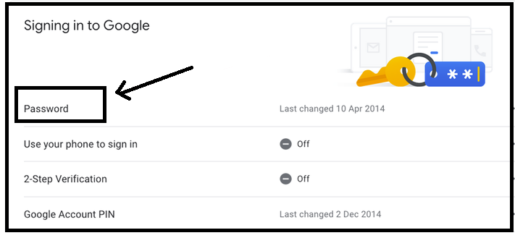
Befolgen Sie nun einfach die Anweisungen und Sie können ein neues Passwort für Ihr Konto erstellen.
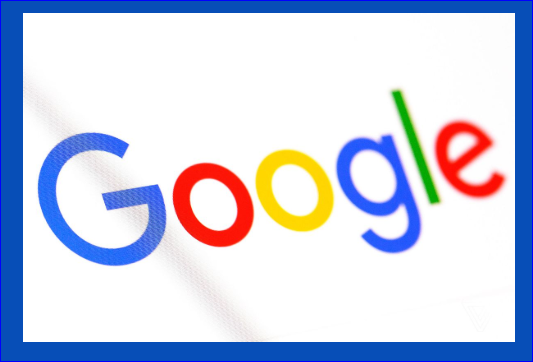
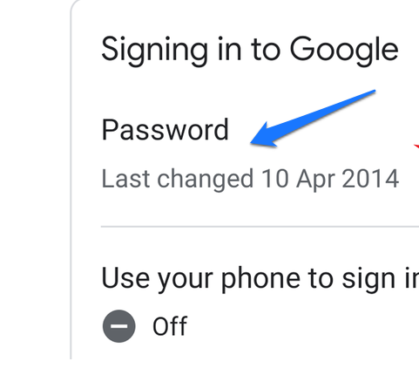
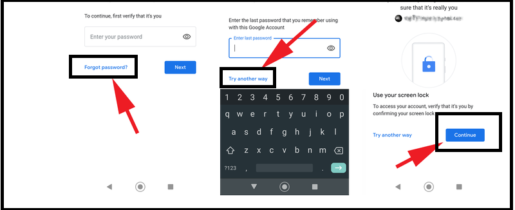
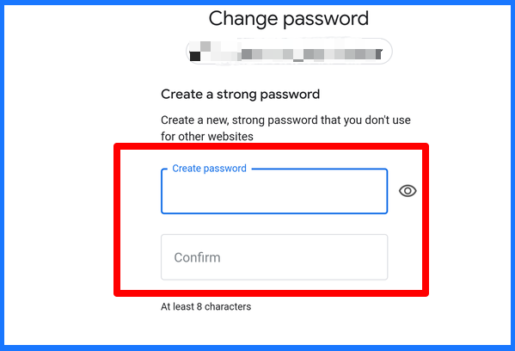
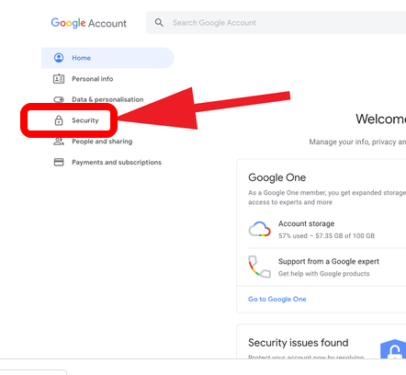









Die meiste Zeit in Ihrem Leben